今回は、「Native Instrumentsの高音質で高機能なサンプラー、Kontakt5の複数音色の使用方法」を紹介します。
Kontakt5についての記事は、下記の記事を参考にして下さい。
初心者さん向けに分かり易さを最重視し、画像と動画付きで順を追って紹介していきます。
記事の内容を動画で解説しています。中央にある再生ボタンからご覧ください
目次(押すとジャンプします)
・Kontakt5 プリセット使い方
まずは、Kontakt5をインストゥルメントトラックに追加し、立ち上げます。
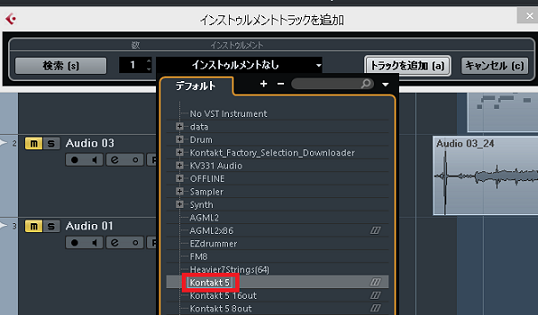
トラック追加のやり方については、下記の記事を参考にして下さい。
・プリセットを開く
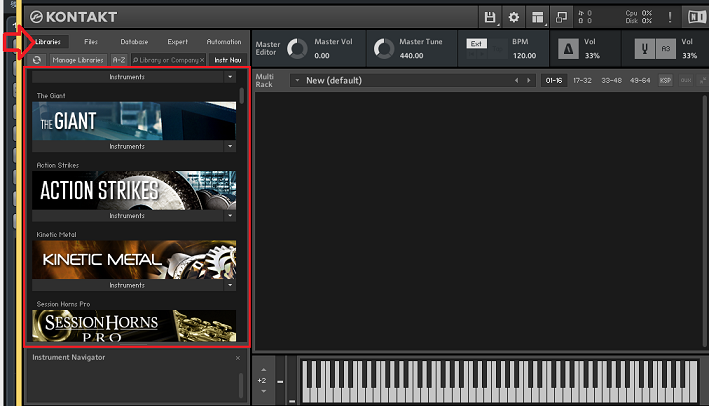
Librariesをクリックすると、現在Kontakt5内に付属されている音源を、一覧表示できます。
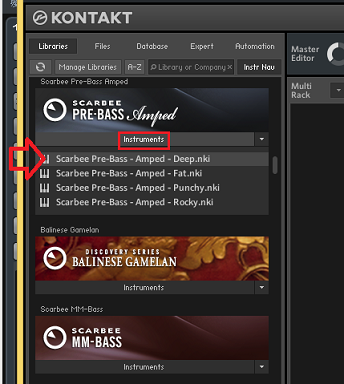
使用したい音源のInstrumentsをクリックし、プリセットから好きな音色をダブルクリックで開きます。
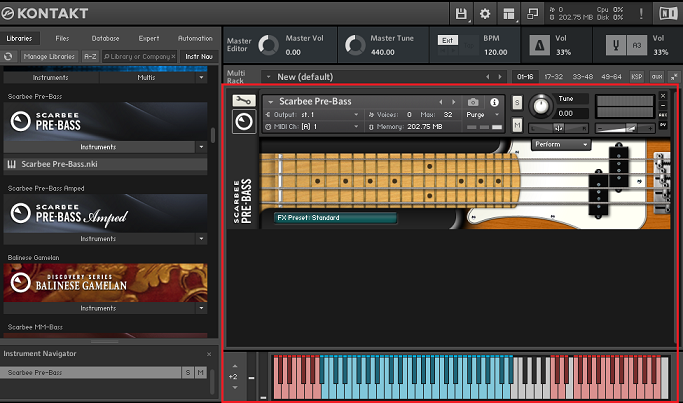
そうすると、右側に選択した音源が表示されます。
FACTORY LIBRARYの場合
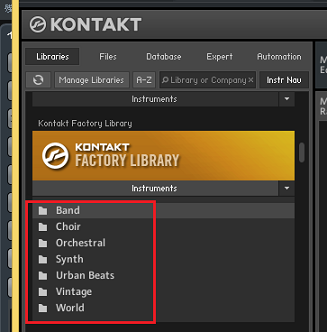
KONTAKTに付属するFACTORY LIBRARYには、数多くの様々な音源が入っています。
そのため、ジャンル別→楽器別→音色別でフォルダ形式表示されています。
ダブルクリックでフォルダを選んでいき、目的のプリセットを開きます。
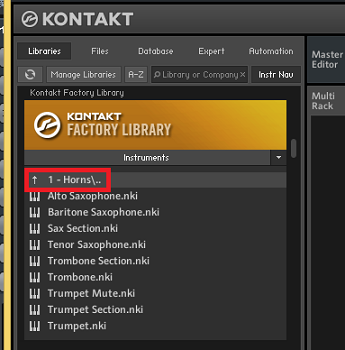
前に戻りたい際は、一番上の↑をダブルクリックします。
・プリセットの変更
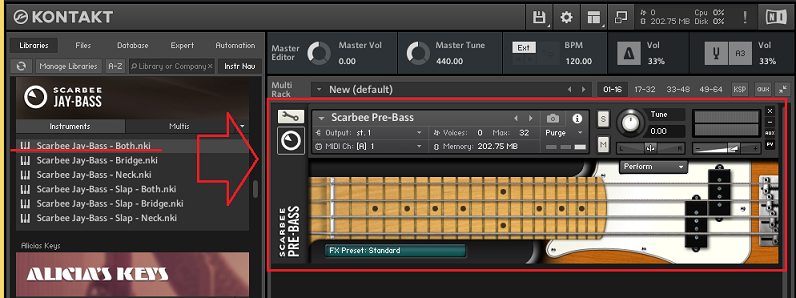
音色変更の際は、プリセットをドラッグして差し替えます。
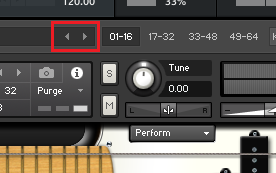
同じ音源内での変更だと、◀▶をクリックすると便利に行えます。
ダブルクリックで追加すると…
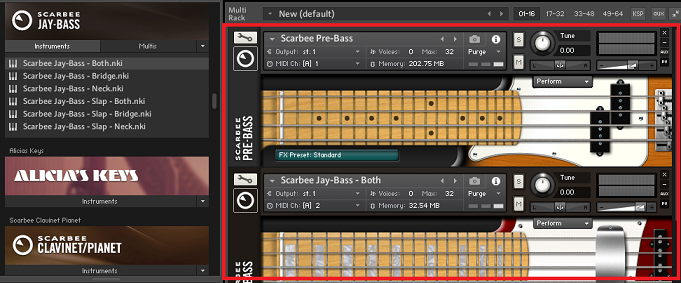
このように、音色が重なってしまい操作が面倒になってしまいます。
・データーベースを使用する

Databaseをクリックすると、Kontakt5内のプリセットを一覧表示できます。
上記と同じく音色のダブルクリックやドラッグで、追加や変更ができます。
・まとめ
今回は、Native Instruments製品であるKontakt5の、プリセット使用方法について解説しました。
僕もNative InstrumentsのKOMPLETE11を持っているので、Kontakt5はよく使います。
Native Instruments製品は音質も良いので、この記事を読んで使用することで、クオリティーの高い曲が効率良く制作できるようになります。
是非、活用してみて下さい!
最後になりますが、現在100以上の記事と動画があり初心者さんだと特に、どこからやっていけばいいのか分からずに困惑する方も多いのではないかと思います。
そこで、初心者さん向けにDTMを始めてから一曲を作れるようになるまでの、分かり易く順番に基礎を纏めた動画を無料でプレゼントしています。
是非、下記のURLから無料プレゼントを受け取って下さい!(プレゼントや動画は現在準備中)
この記事を読んだあなたが、CUBASEを使い自由に曲が作れるように応援しています!
それでは、清水でした。
最後までお読みいただき、ありがとうございました。

